Perguntas frequentes
-
Q. É necessário um aplicativo de smartphone ou driver de impressora para usar este produto?
A.O uso deste produto requer um download gratuito do aplicativo para smartphone instax Link WIDE™ ou um driver de impressora. O aplicativo e o driver podem não estar disponíveis dependendo do sistema operacional do seu dispositivo, portanto, verifique a compatibilidade nos respectivos sites de download de software (iOS, Android, Windows/MacOS).
-
Q. A conexão entre a instax Link WIDE™ e o aplicativo está instável. O que devo fazer?
A. O sistema operacional de seu smartphone solicitará as seguintes permissões quando o aplicativo instax mini Link™ for aberto pela primeira vez depois que você o instalar ou atualizar. Algumas ou todas as funções do aplicativo podem se tornar indisponíveis caso estas permissões não sejam concedidas. Verifique quais permissões estão habilitadas atualmente e ajuste as configurações conforme necessário.
Para usuários de iPhone:
・Toque no botão "Ajustes" na tela inicial.
・Role a tela para baixo até o ícone "mini Link" e toque no ícone.
・Certifique-se de que as permissões de "Fotos", "Bluetooth" e "Câmera" estejam definidas conforme mostrado abaixo.iOS14 iOS13 iOS12 ou anterior Permissões de “Fotos” Selecione "Todas as fotos" Selecione "Leitura e Gravação" Selecione "Leitura e Gravação" Permissões de "Bluetooth" Deslize para a direita Deslize para a direita - Permissões de "Câmera" Deslize para a direita Deslize para a direita Deslize para a direita iOS14 Permissões de “Fotos” Selecione "Todas as fotos" Permissões de "Bluetooth" Deslize para a direita Permissões de "Câmera" Deslize para a direita iOS13 Permissões de “Fotos” Selecione "Leitura e Gravação" Permissões de "Bluetooth" Deslize para a direita Permissões de "Câmera" Deslize para a direita iOS12 ou anterior Permissões de “Fotos” Selecione "Leitura e Gravação" Permissões de "Bluetooth" - Permissões de "Câmera" Deslize para a direita Para usuários de Android:
・Toque no botão "Configurar" na tela inicial.
・Toque em "Apps e notificações".
・Toque em “Ver todos os apps".
・Role a tela para baixo até o ícone "mini Link" e toque no ícone.
・Toque em "Permissões".
・Certifique-se de que as permissões de "Câmera", "Arquivos e mídia/Armazenamento" e "Localização" estejam definidas conforme mostrado abaixo.Android11 Android10 Android 9 ou anterior Permissões de "Câmera" Selecione “Permitir apenas durante o uso do app” Selecione "Permitir" Deslize para a direita Permissões de "Arquivos e mídia" Selecione "Permitir acesso apenas a arquivos de mídia" - - Permissões de "Armazenamento" - Selecione "Permitir" Deslize para a direita Permissões de "Localização" Selecione “Permitir apenas durante o uso do app” Selecione “Permitir apenas durante o uso do app” Deslize para a direita Android11 Permissões de "Câmera" Selecione “Permitir apenas durante o uso do app” Permissões de "Arquivos e mídia" Selecione "Permitir acesso apenas a arquivos de mídia" Permissões de "Armazenamento" - Permissões de "Localização" Selecione “Permitir apenas durante o uso do app” Android10 Permissões de "Câmera" Selecione "Permitir" Permissões de "Arquivos e mídia" - Permissões de "Armazenamento" Selecione "Permitir" Permissões de "Localização" Selecione “Permitir apenas durante o uso do app” Android 9 ou anterior Permissões de "Câmera" Deslize para a direita Permissões de "Arquivos e mídia" - Permissões de "Armazenamento" Deslize para a direita Permissões de "Localização" Deslize para a direita -
Q. Não consigo mais conectar via Bluetooth, apesar de ter conseguido anteriormente.
A. Siga as instruções abaixo
Para usuários iPhone:
1. Selecione "Bluetooth" em "Definições".
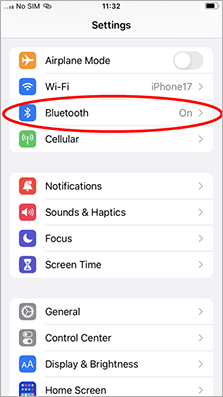
2. Caso haja um dispositivo conectado com o nome "INSTAX-XXXXXX (iOS)", toque no ícone (i) ao lado desse dispositivo.
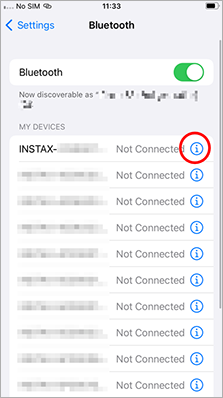
2.1. Selecione "Esquecer este dispositivo".
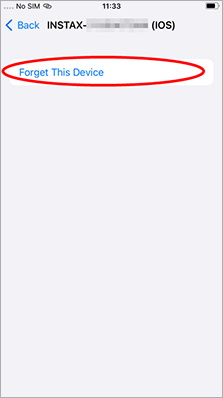
2.2. Selecione "Esquecer dispositivo".
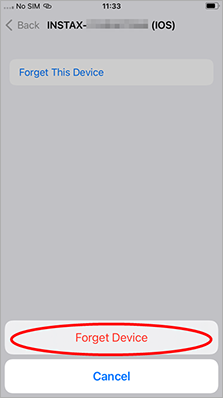
3. Inicie o aplicativo instax Link WIDE™ e então toque no ícone de engrenagem.
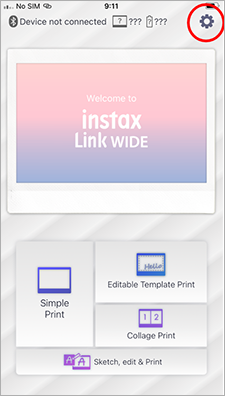
4. Toque em "Configurações Bluetooth".
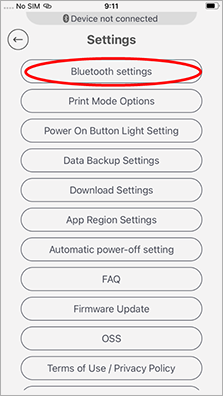
5. Toque em "Conectar".
Caso sejam exibidas várias impressoras, selecione a ID que corresponde àquela na parte inferior da sua impressora.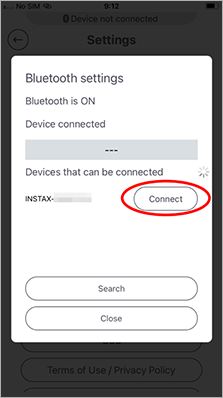
6. Toque em "Emparelhar".
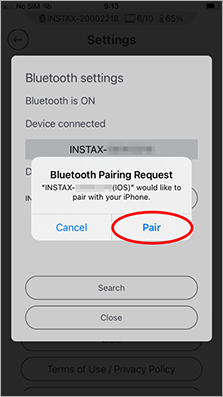
Para usuários Android:
1. Selecione "Dispositivos ligados" em "Definições".

2. Caso exista um dispositivo conectado com o nome "INSTAX-XXXXXX (ANDROID)", toque no ícone de engrenagem ao lado do dispositivo.
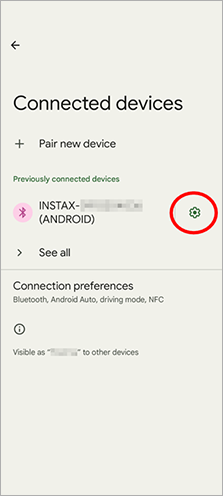
2.1. Selecione "Esquecer".
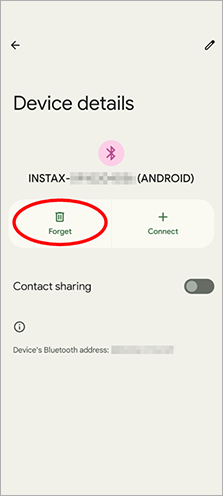
2.2. Selecione "Esquecer dispositivo".
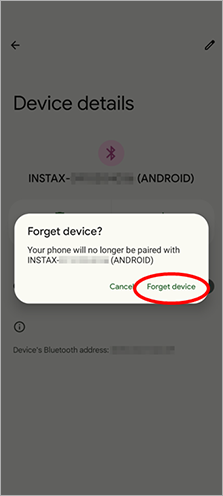
3. Inicie o aplicativo instax Link WIDE™ e então toque no ícone de engrenagem.
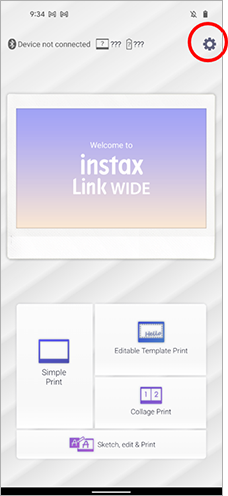
4. Toque em "Configurações Bluetooth".
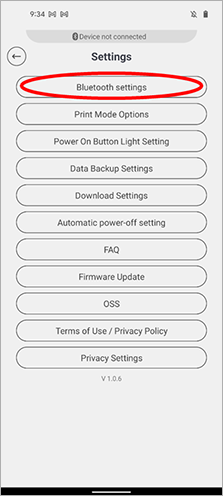
5. Toque em "Conectar".
Caso sejam exibidas várias impressoras, selecione a ID que corresponde àquela na parte inferior da sua impressora.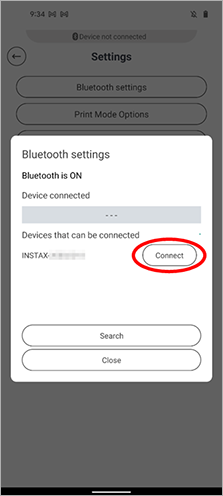
6. Toque na caixa para adicionar uma marca de seleção ao lado de "Permitir o acesso aos contactos e ao histórico de chamadas" e então toque em "Sincr.".
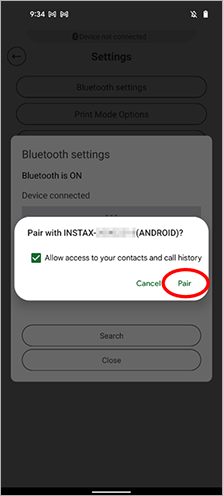
-
Q. A instax Link WIDE™ que acabei de comprar não está funcionando. O que devo fazer?
A. Sua instax Link WIDE™ precisa ser carregada antes de ser usada pela primeira vez. Carregue-a por cerca de duas horas para garantir que a bateria esteja cheia antes do uso.
-
Q. Quantos smartphones podem ser emparelhados com uma instax Link WIDE™ ao mesmo tempo?
A. Ela pode ser emparelhada com um único smartphone. Desemparelhe seu smartphone antes de emparelhá-la com um smartphone diferente.
-
Q. O aplicativo requisitou acesso à minha localização quando o iniciei. Por que ele precisa dessa informação?
A. Acesso à localização é necessário para conectar-se a uma impressora via Bluetooth.
-
Q. Por quanto tempo é possível acessar dados de um código QR criado no Modo de Impressão QR?
A. Dados de um código QR criado com "Imprimir com Som" ou "Mensagem Oculta" podem ser acessados por dois anos. Durante esses dois anos, você também pode salvar os dados no seu smartphone.
Não há limite para códigos QR de "Link para Website" e "Imprimir Localização", pois tais dados levam a sites já existentes e não requerem acesso ao nosso servidor. -
Q. Existe um limite de caracteres para uma "Mensagem Oculta" no Modo de Impressão QR?
A. Até cinco linhas ou 100 caracteres.
-
Q. Quantas vezes é possível baixar os dados de "Imprimir com Som" ou "Mensagem Oculta" no Modo de Impressão QR?
A. Até duas vezes para ambos.
-
Q. Onde posso definir as permissões de download de "Imprimir com Som" e "Mensagem Oculta" no Modo de Impressão QR?
A. Siga o procedimento abaixo.
1)Inicie o aplicativo instax Link WIDE™ e toque no ícone de configuração no canto superior direito.
2)Quando estiver na tela do menu de configuração, toque em "Configuração de download de Imprimir com Som / Mensagem Oculta".
3)Selecione permitir ou não permitir.
-
Q. Como atualizo o firmware da instax Link WIDE™?
A. Siga o procedimento abaixo.
1)Inicie o aplicativo instax Link WIDE™ e toque no ícone de configuração no canto superior direito.
2)Quando estiver na tela do menu de configuração, toque em “Verificar Atualizações de Versão para a Impressora”.
(Certifique-se de que sua impressora esteja conectada quando realizar este passo.)3)Se houver uma nova atualização de firmware disponível, siga as instruções na tela para atualizar.
-
Q. Que formatos de vídeo são compatíveis?
A. Os formatos compatíveis são: mov para iOS e mp4 para Android. Arquivos precisam ter três minutos ou menos.
-
Q. Que câmeras da Série X são compatíveis?
A.
・A FUJIFILM X-S10 pode enviar suas fotos diretamente para a impressora instax Link WIDE™.
*É necessário ter a versão de firmware 2.10 ou mais recente para a FUJIFILM X-S10.
・Conecte uma câmera digital compatível com o aplicativo Camera Remote para enviar e salvar no seu smartphone as fotos que deseja imprimir.
Em seguida use o aplicativo instax Link WIDE™ para selecionar e imprimir as fotos. -
Q. Qual o aplicativo para aceder aos serviços de localização etc.?
A. Veja a tabela abaixo para uma explicação.
Exibição de estado de energia Detalhes Branco Não há fonte de energia Branco intermitente Carregando Azul intermitente Atualizando firmware Amarelo ・ Não é possível carregar
・ Erro na descarga do filmeAmarelo intermitente ・ Tentando imprimir com a tampa do filme aberta
・ A tampa do filme foi aberta durante a impressão
・ Quase sem bateria restante -
Q. Onde está o botão de energia?
A. O botão de energia é a área no centro da parte frontal da impressora, com a inscrição "instax".
-
Q. Pressionar o botão de energia não ligou de fato a energia. O que devo fazer?
A. Carregue a impressora primeiro. Leva cerca de 2 horas para carregar completamente a impressora.
-
Q. Que cuidados devo ter em consideração ao descartar impressora?
A. Você precisa seguir as regulamentações de seu país quando for descartar a impressora. Se não tiver certeza, favor contatar o centro de suporte.
-
Q. O aplicativo para smartphone mini Link e o aplicativo instax Link WIDE™ são compatíveis?
A. Aplicativos para certos produtos não são compatíveis entre si.
-
Q. Quero importar os dados do meu histórico de impressão para meu smartphone novo.
A. Siga o procedimento abaixo.
1)Selecione “Backup de dados” no smartphone do qual deseja ler o histórico e então insira seu endereço de e-mail.
2)Um e-mail será enviado ao endereço que você inseriu no passo 1 quando o backup for concluído.
3)Selecione “Restaurar dados” no smartphone para o qual deseja importar e então insira o endereço de e-mail do passo 1, juntamente com o código de verificação. Com isso os dados serão importados.
*Certifique-se de completar todos os passos (do 1 ao 3) dentro de 48 horas. Após 48 horas, você precisará começar novamente a partir do passo 1.
-
Q. Onde posso definir o tempo de desligamento automático da impressora?
A. Siga o procedimento abaixo.
1)Inicie o aplicativo instax Link WIDE™ e toque no ícone de configuração no canto superior direito.
2)Quando estiver na tela do menu de configuração, toque em "Configuração de desligamento automático da impressora".
3)Selecione se deseja ou não desligar a impressora automaticamente.